Затмение среды JSP / Servlet, чтобы построить
В данной статье предполагается , что вы установили среду JDK, если не установлен, обратитесь к конфигурации среды разработки Java .
Мы можем использовать среду разработки Eclipse, для создания JSP, сначала мы посмотрим на каждый пакет загрузки:
- J2EE Eclipse: http://www.eclipse.org/downloads/
- Tomcat: http://tomcat.apache.org/download-70.cgi
Загрузите и установите Tomcat
Вы можете (в дальнейшем к системе Window, например), в зависимости от вашей системы, загрузите соответствующий пакет:
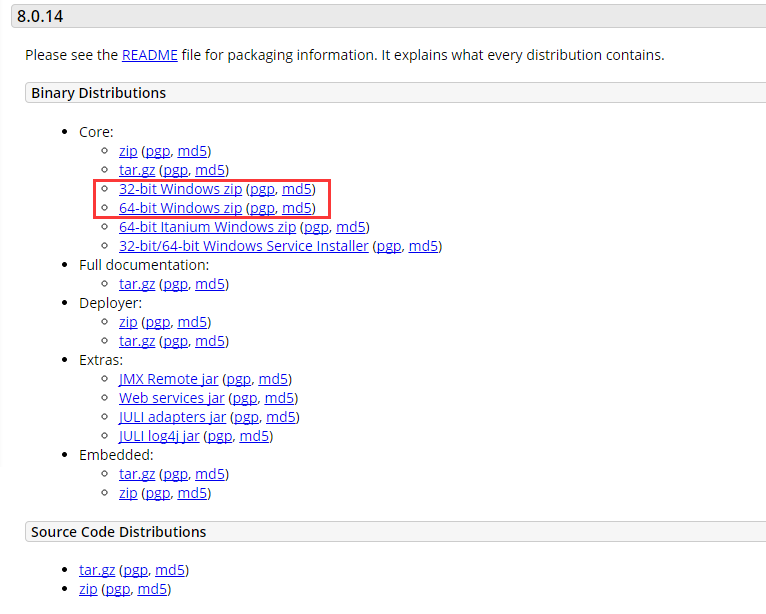
После загрузки, распаковываем архив на диск D (вы можете выбрать):
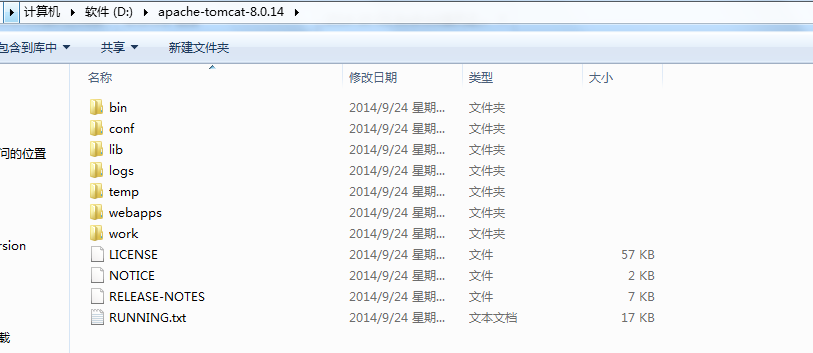
Обратите внимание, что имена каталогов не могут иметь китайский и пространства. Справочник следующим образом:
- бен: двоичный исполняемый файл. Наиболее часто используемые внутри файла startup.bat, если это Linux или Mac запуска системный файл startup.sh.
- конф: каталог конфигурации. Внутри основного файла server.xml. Вы можете изменить номер порта на внутренней стороне. Номер порта по умолчанию 8080, то есть, номер порта не может быть использован другим приложением.
- Lib: файлы библиотек. Каталог выполнения Tomcat пакет требуется банку расположен
- Журналы: Журналы
- Темп: временные файлы, созданные, а именно кэш
- WebApps: веб-приложений. Поместите это приложение веб - браузер может непосредственно получить доступ к каталогу
- работы: после компиляции файлов классов.
Тогда мы можем удвоить startup.bat запустить Tomcat, всплывал следующий интерфейс:
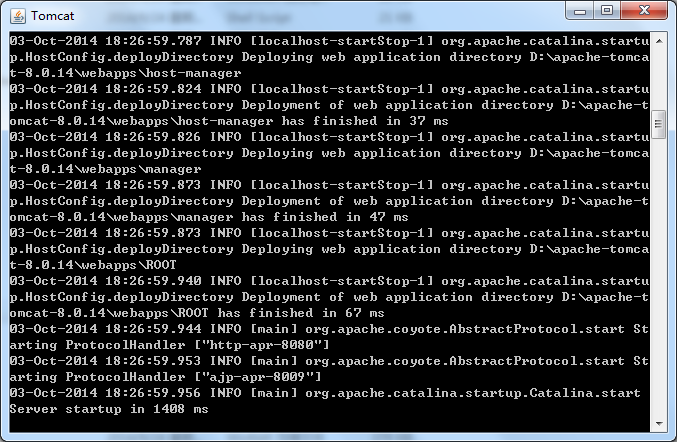
На этот раз, локальный сервер был отстроен. Если вы хотите выключить сервер, вы можете просто закрыть окно выше, или в котором вход Ctrl + C запрещено услуги.
Затем мы входим в браузерHTTP: // локальный: 8080 /, если следующий интерфейс выскочит, показывая успешную установку Tomcat и запуск:
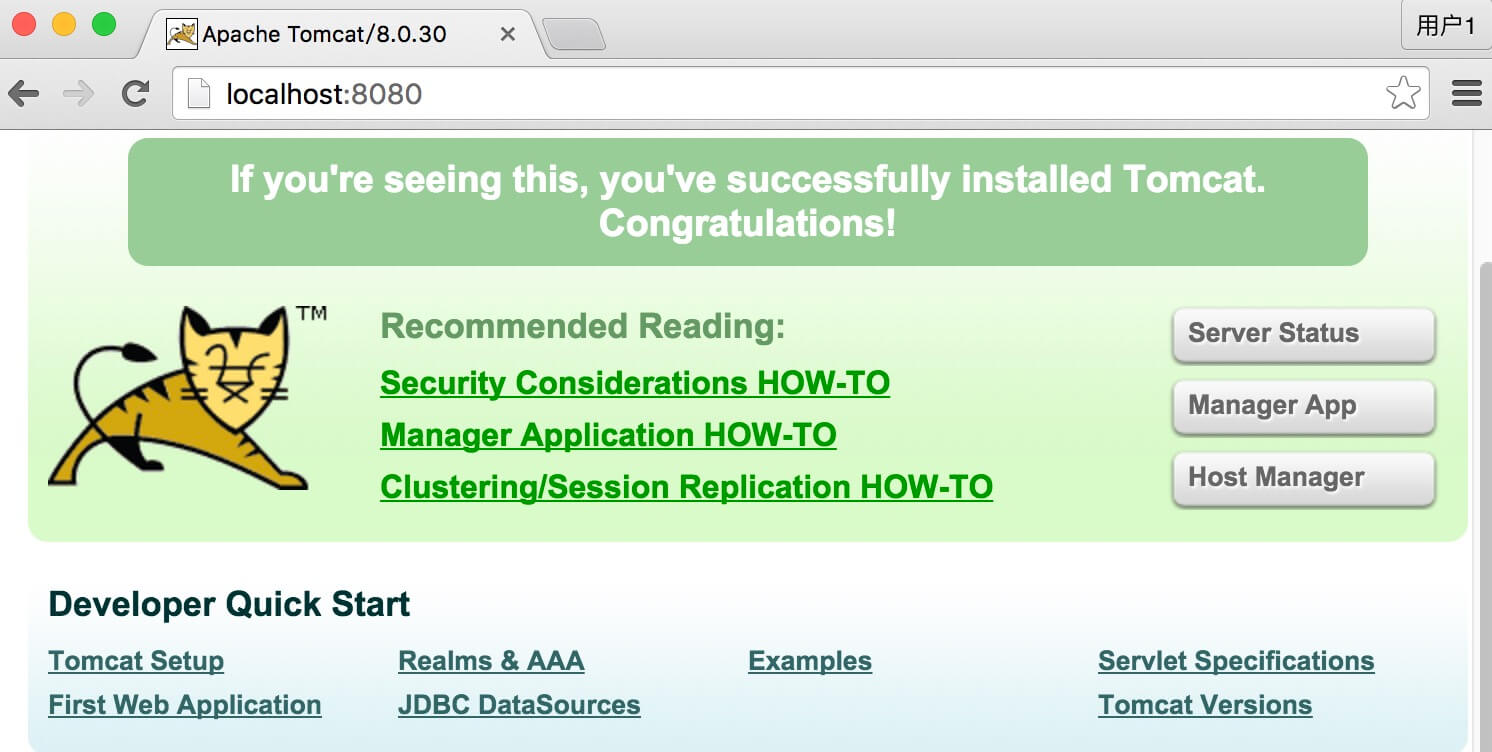
Мы сейчас тестирует внешний вид браузера на него сейчас:
Во-первых, в D: \ Апач-TOMCAT-8.0.14 \ WebApps каталог \ ROOT, создайте файл JSP:
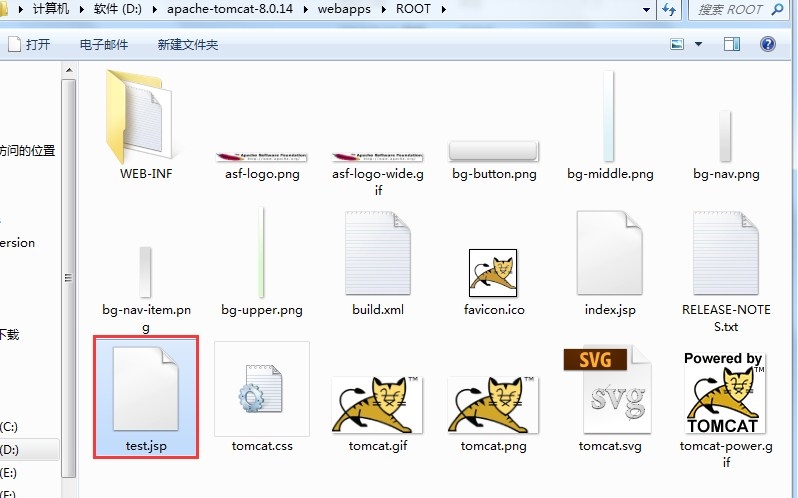
Код test.jsp файла выглядит следующим образом:
<%@ page contentType="text/html;charset=UTF-8" %>
<%
out.print("本教程 : http://www.w3big.com");
%>
Затем доступ к браузера адресHTTP: // локальный: 8080 / test.jsp, выходные результаты являются следующими:
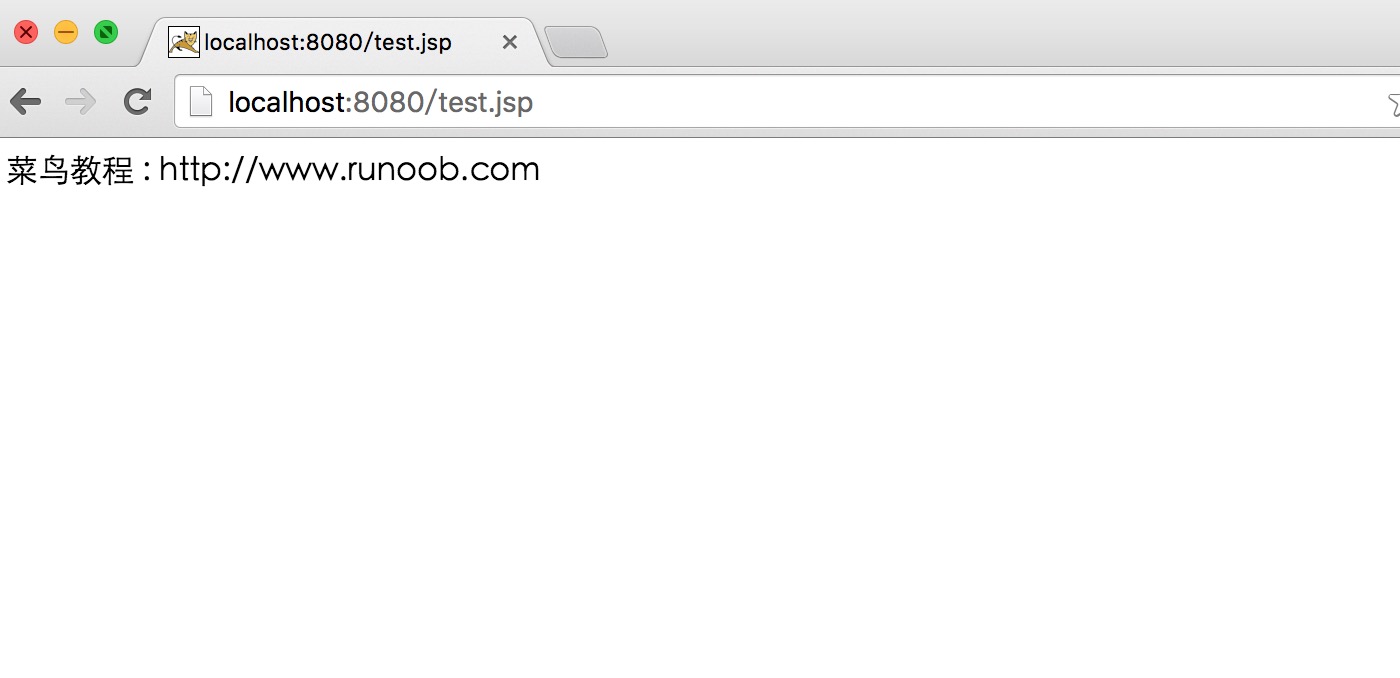
Связанный Tomcat и Eclipse,
Затмение J2EE скачать, декомпрессия может быть использован, мы открываем Java EE, выберите строку меню Windows -> Настройки (Mac система Eclipse, -> Настройки), всплывал следующий интерфейс:
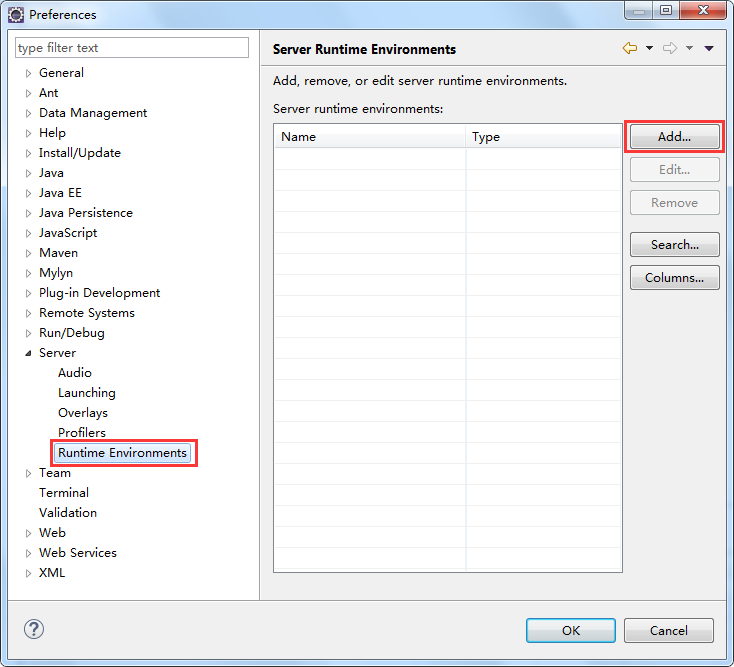
На рисунке выше, нажмите на кнопку "Добавить", чтобы добавить всплывающую следующий интерфейс:
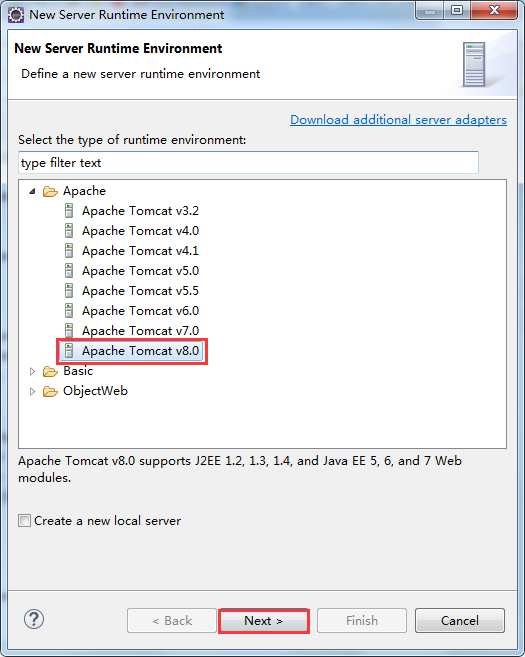
В настройках, мы выбираем соответствующую версию Tomcat, а затем нажмите кнопку "Далее", выберите директорию установки Tomcat, и мы решили установить среду Java:
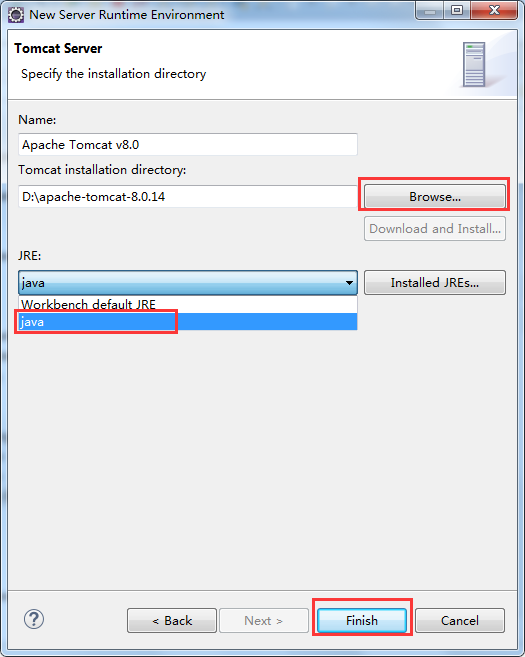
Нажмите кнопку "Готово", чтобы завершить настройку.
Создание экземпляра
Выберите "File -> New -> Dynamic Web Project», созданный TomcatTest пунктов:
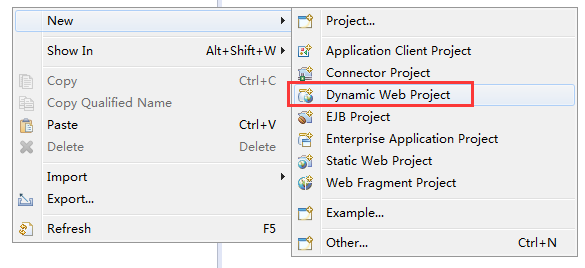
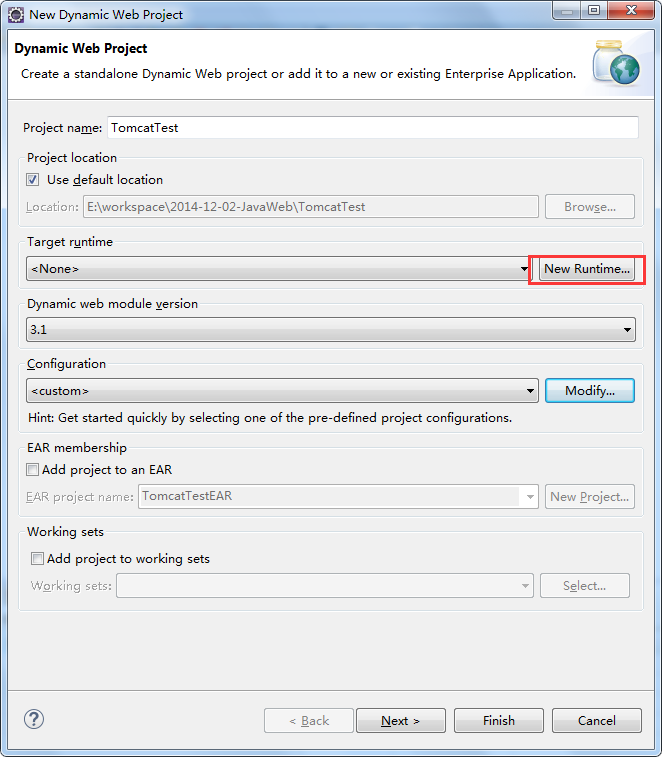
Открытие красный прямоугольник на рисунке выше, следующий интерфейс всплывает:
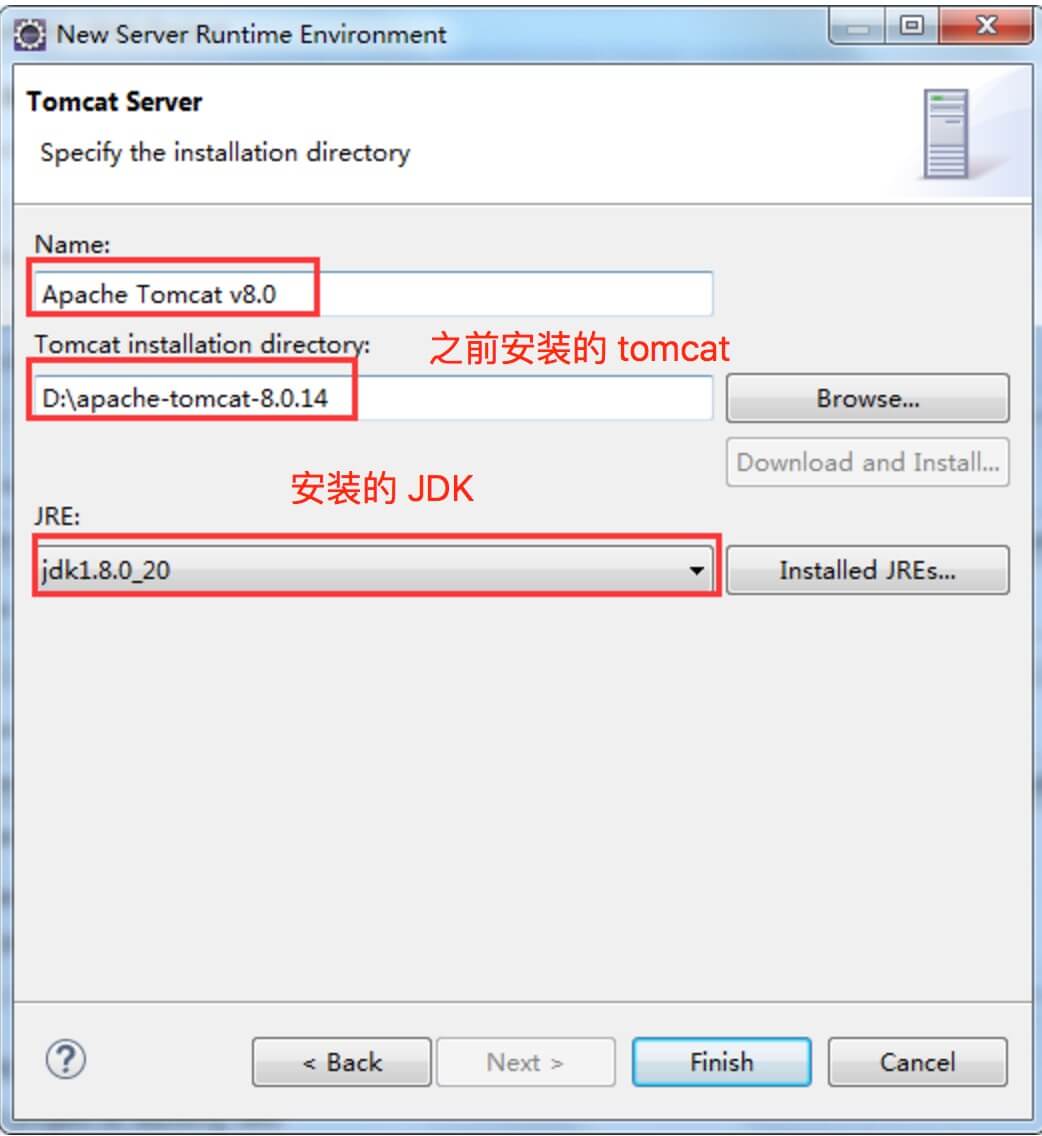
Примечание Если по умолчанию выбран ранее мы установили Tomcat и JDK вы можете пропустить этот шаг.
Затем нажмите кнопку Готово, продолжил:
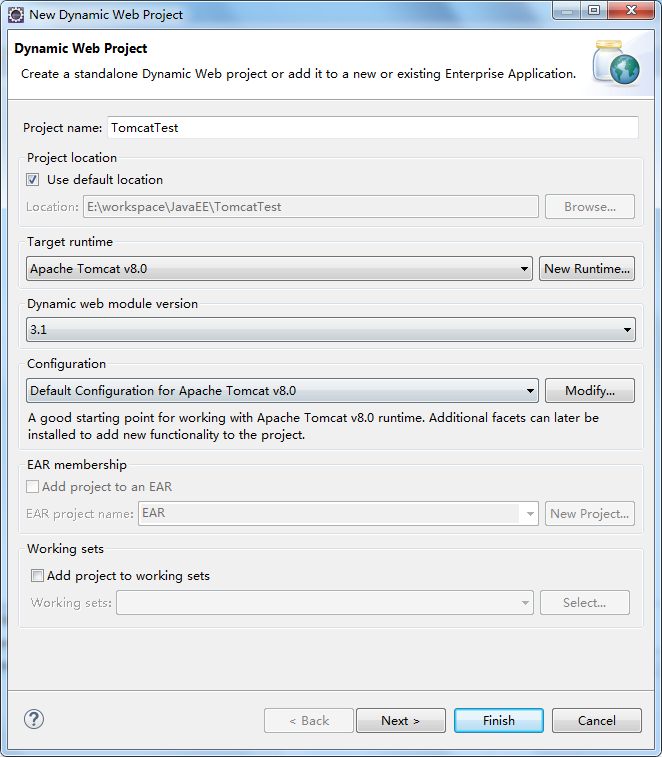
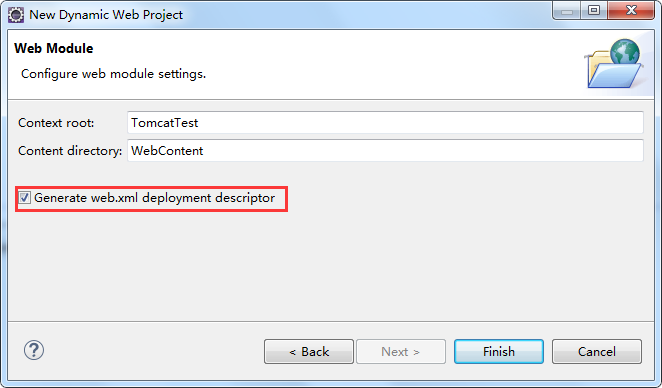
Файловая структура проекта:
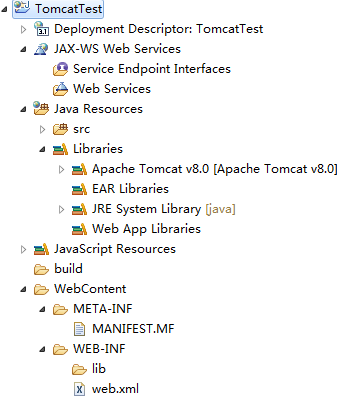
Каждая фигура каталога выше анализа:
- описания развертывания: описание развертывания.
- Web App библиотеки: добавить свои собственные пакеты могут быть размещены внутри.
- строить: Добавить файлы, скомпилированные после.
- WebContent: записано в страницу.
Создайте новый файл в папке WebContent test.jsp. На рисунке ниже вы можете увидеть его в коде по умолчанию:
<%@ page language="java" contentType="text/html; charset=UTF-8"
pageEncoding="UTF-8"%>
<!DOCTYPE html PUBLIC "-//W3C//DTD HTML 4.01 Transitional//EN" "http://www.w3.org/TR/html4/loose.dtd">
<html>
<head>
<meta http-equiv="Content-Type" content="text/html; charset=UTF-8">
<title>Insert title here</title>
</head>
<body>
</body>
</html>
Затем мы изменяем следующий код test.jsp файла выглядит следующим образом:
<%@ page language="java" contentType="text/html; charset=UTF-8"
pageEncoding="UTF-8"%>
<!DOCTYPE html PUBLIC "-//W3C//DTD HTML 4.01 Transitional//EN" "http://www.w3.org/TR/html4/loose.dtd">
<html>
<head>
<meta http-equiv="Content-Type" content="text/html; charset=UTF-8">
<title>本教程</title>
</head>
<body>
<%
out.println("Hello World!");
%>
</body>
</html>
Перед запуском программы, мы должны изменить настройки браузера:
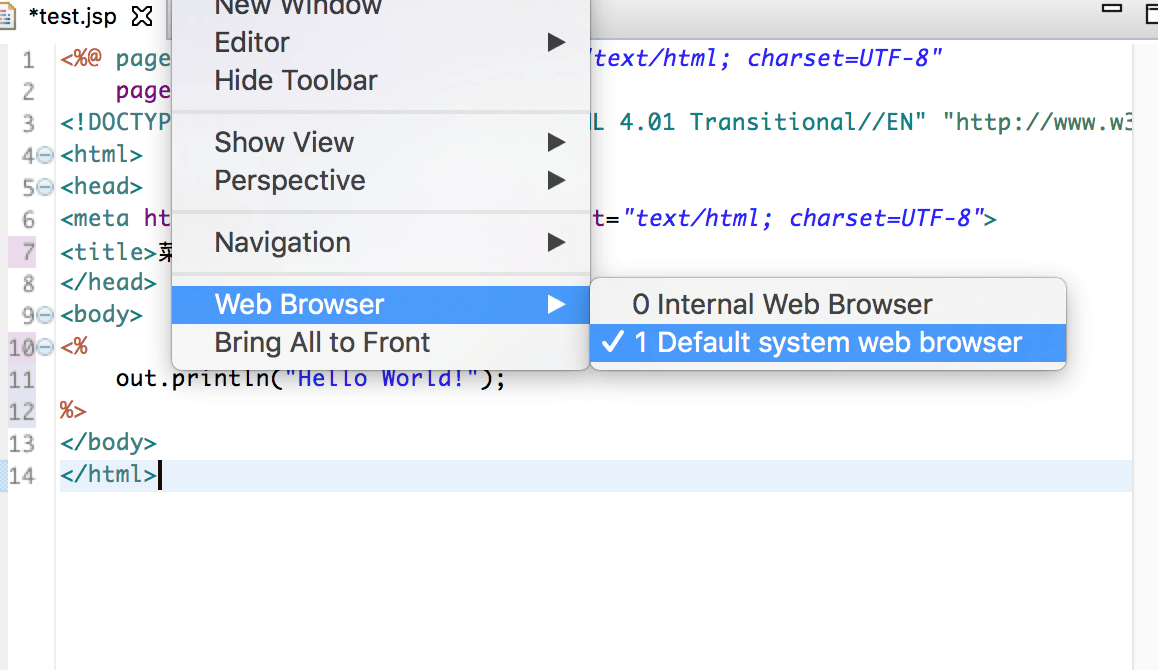
Затем мы запускаем проект:
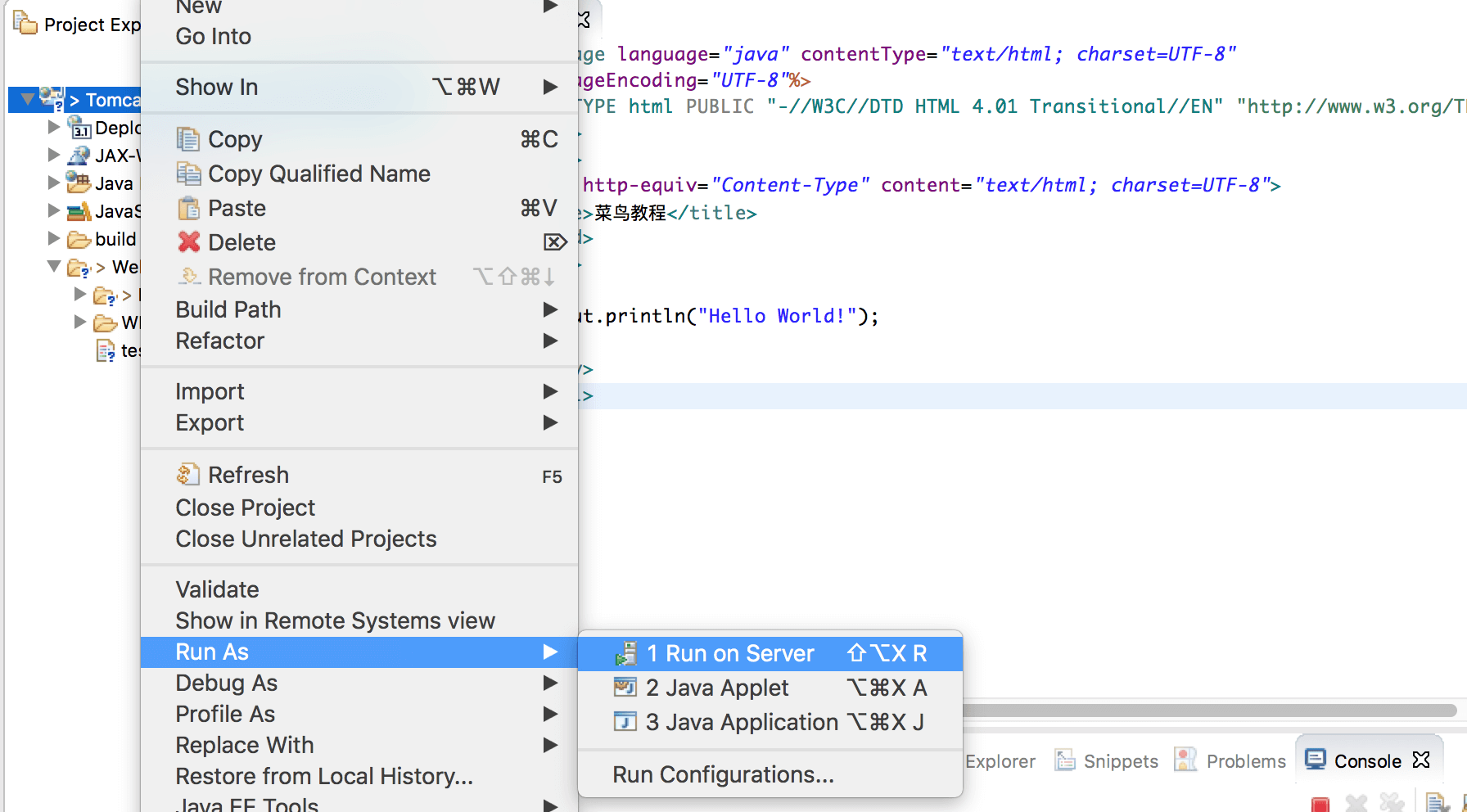
Меню во время выполнения, следующее сообщение об ошибке :( Без этой ошибки, не обращайте внимания)
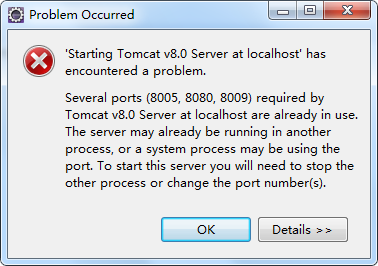
Причина заключается в том, что мы нажали установки Tomcat пакет startup.bat, такое действие будет вручную открыть сервер Tomcat, это, очевидно, нет необходимости, так как программа работает, затмение будет автоматически открывать сервер Tomcat. Таким образом, мы должны вручную отключить программное обеспечение TOMCAT, запустите программу снова на линии. Информация о консоли выглядит следующим образом:
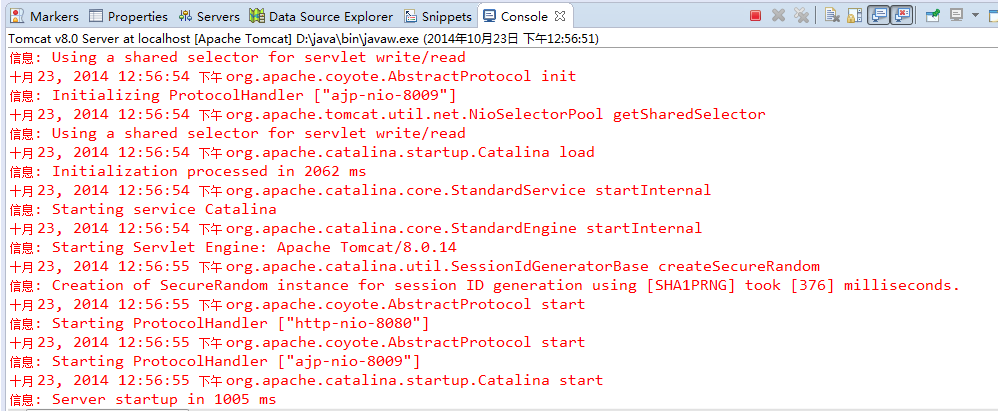
Браузер дляHTTP: // локальный: 8080 / TomcatTest / test.jsp, вы можете выводить нормальный результат:
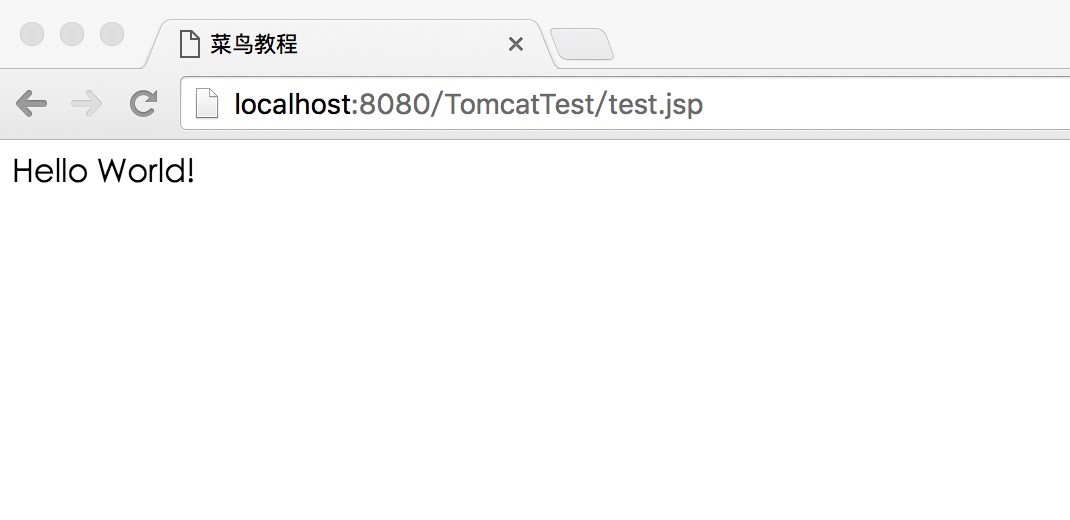
Создание сервлета экземпляра
Мы также можем создать файл Servlet, выберите "-> New - File> Servlet" с использованием вышеуказанной среды:
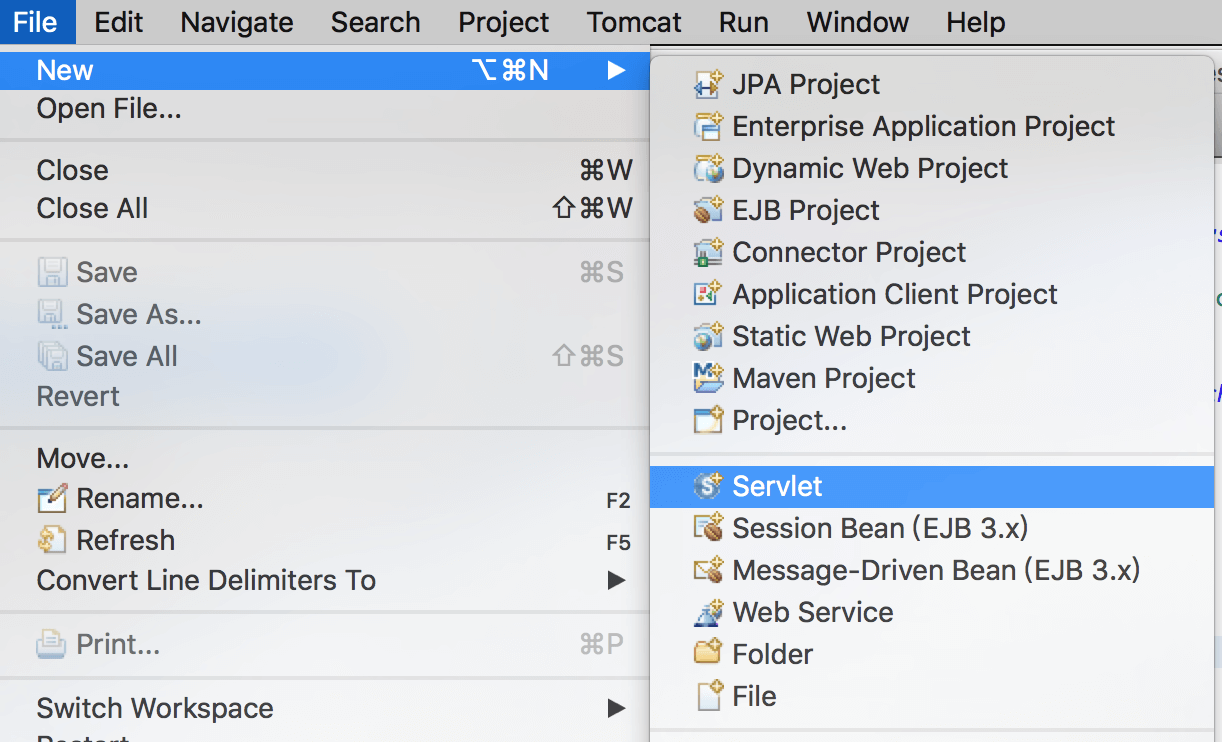
Расположенный TomcatTest проект / TomcatTest / Создать категорию "HelloServlet" в директории SRC для пакета "com.w3big.test":
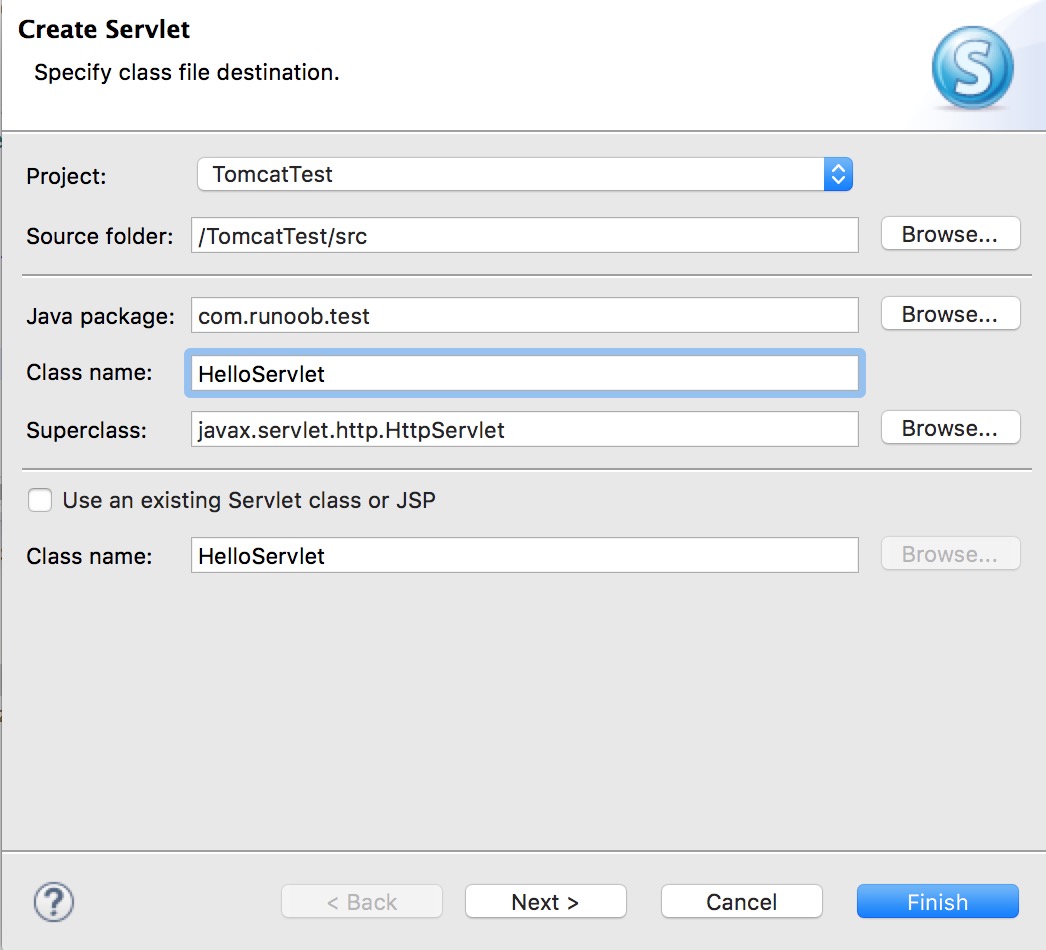
HelloServlet.java код следующим образом:
package com.w3big.test;
import java.io.IOException;
import javax.servlet.ServletException;
import javax.servlet.annotation.WebServlet;
import javax.servlet.http.HttpServlet;
import javax.servlet.http.HttpServletRequest;
import javax.servlet.http.HttpServletResponse;
/**
* Servlet implementation class HelloServlet
*/
@WebServlet("/HelloServlet")
public class HelloServlet extends HttpServlet {
private static final long serialVersionUID = 1L;
/**
* @see HttpServlet#HttpServlet()
*/
public HelloServlet() {
super();
// TODO Auto-generated constructor stub
}
/**
* @see HttpServlet#doGet(HttpServletRequest request, HttpServletResponse response)
*/
protected void doGet(HttpServletRequest request, HttpServletResponse response) throws ServletException, IOException {
// 使用 GBK 设置中文正常显示
response.setCharacterEncoding("GBK");
response.getWriter().write("本教程:http://www.w3big.com");
}
/**
* @see HttpServlet#doPost(HttpServletRequest request, HttpServletResponse response)
*/
protected void doPost(HttpServletRequest request, HttpServletResponse response) throws ServletException, IOException {
// TODO Auto-generated method stub
doGet(request, response);
}
}
Создать /TomcatTest/WebContent/WEB-INF/web.xml файл (если нет), код выглядит следующим образом:
<?xml version="1.0" encoding="UTF-8"?>
<web-app version="2.5"
xmlns="http://java.sun.com/xml/ns/javaee"
xmlns:xsi="http://www.w3.org/2001/XMLSchema-instance"
xsi:schemaLocation="http://java.sun.com/xml/ns/javaee
http://java.sun.com/xml/ns/javaee/web-app_2_5.xsd">
<servlet>
<!-- 类名 -->
<servlet-name>HelloServlet</servlet-name>
<!-- 所在的包 -->
<servlet-class>com.w3big.test.HelloServlet</servlet-class>
</servlet>
<servlet-mapping>
<servlet-name>HelloServlet</servlet-name>
<!-- 访问的网址 -->
<url-pattern>/TomcatTest/HelloServlet</url-pattern>
</servlet-mapping>
</web-app>
Затем перезапустите Tomcat, браузер для доступа кHTTP: // локального хоста: 8080 / TomcatTest / HelloServlet:
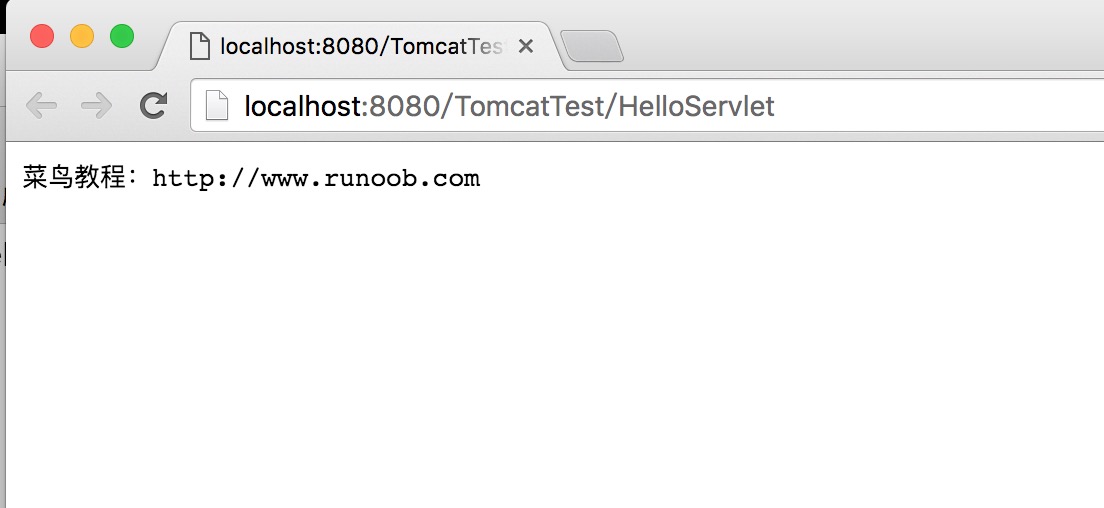
Ссылка статьи: HTTP: //www.cnblogs.com/smyhvae/p/4046862.html